win11内核隔离本地安全机构保护打不开的三种解决方法
有用户反应自己在Windows安全中心明明已经开启了内核隔离中的本地安全机构保护,但是仍然提示已关闭,并且重启也不起作用,该怎么办呢?不用担心,下面就一起看看小编带来的win11内核隔离本地安全机构保护打不开的三种解决方法吧,总有一种适合你!
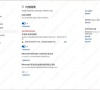
更新日期:2023-03-24
来源:系统部落
本地安全机构保护,也可以叫做LSASS.exe,本地安全授权进程是一个可执行文件,用于处理Windows计算机的安全操作。但是如果发现本地安全机构保护占用过高的CPU,我们要如何处理呢?下面小编就给大家整理了相关的解决办法,快来看看吧。
本地安全机构正在使用高 CPU,如何处理?
方法1、检查 Windows 更新
转到屏幕左下角的搜索按钮。
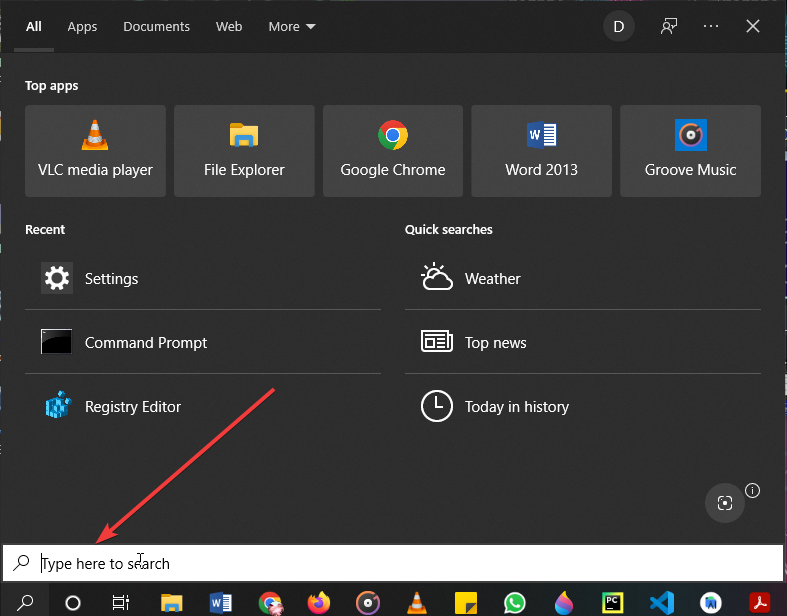
键入设置,然后单击应用程序。
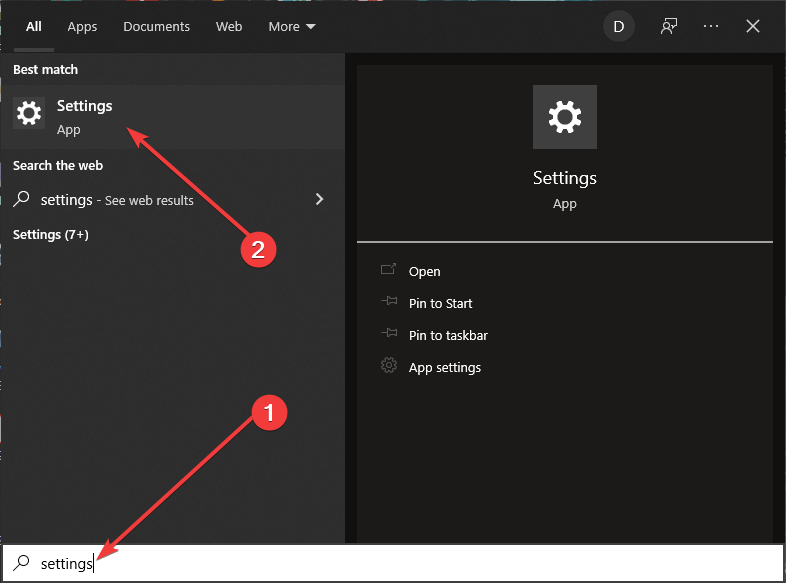
设置将打开不同的选项。
向下滚动并选择更新和安全。
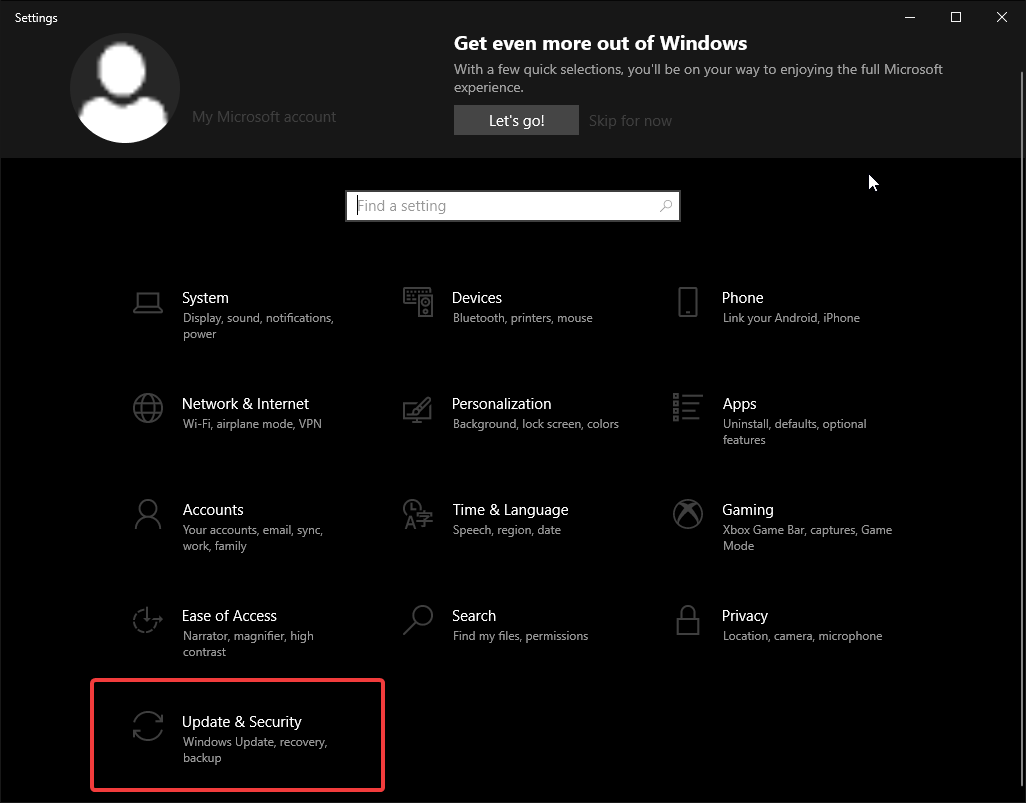
单击检查更新按钮,让您的计算机检查可用的 Windows 更新。这可能需要一些时间。
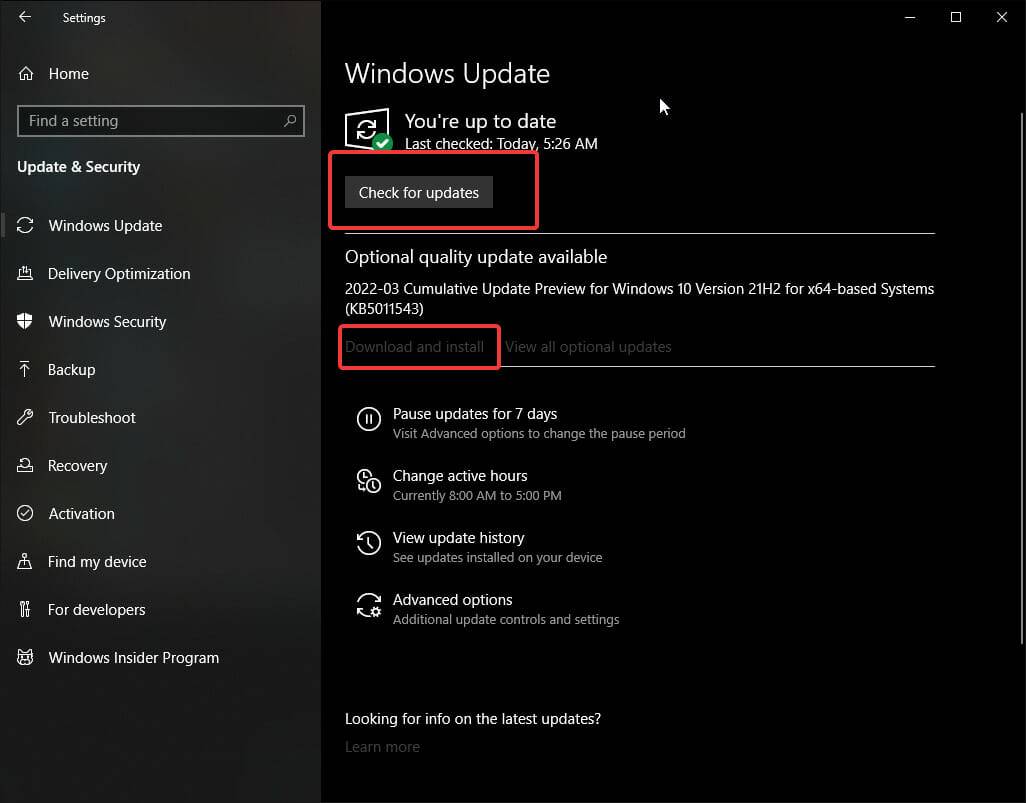
如果您是最新的,请继续下一个解决方案。如果没有,请考虑下载并安装更新。
有时,Windows 更新带有影响本地安全机构的错误和故障。Microsoft 会定期发送带有后续更新的修复程序,这些更新有时不会立即下载到您的系统中。
方法2、扫描病毒
2.1 检查计算机上的假 LSASS.exe 程序。
打开文件资源管理器。在“这台电脑”窗口中,单击您的本地磁盘(C:)。
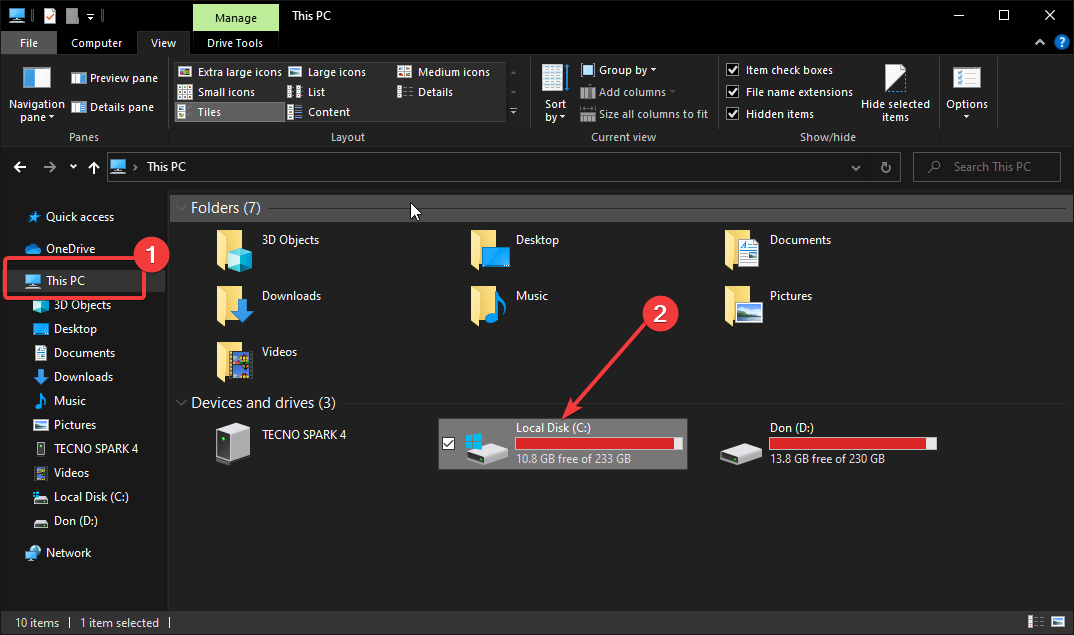
向下滚动到Windows并按 Enter。
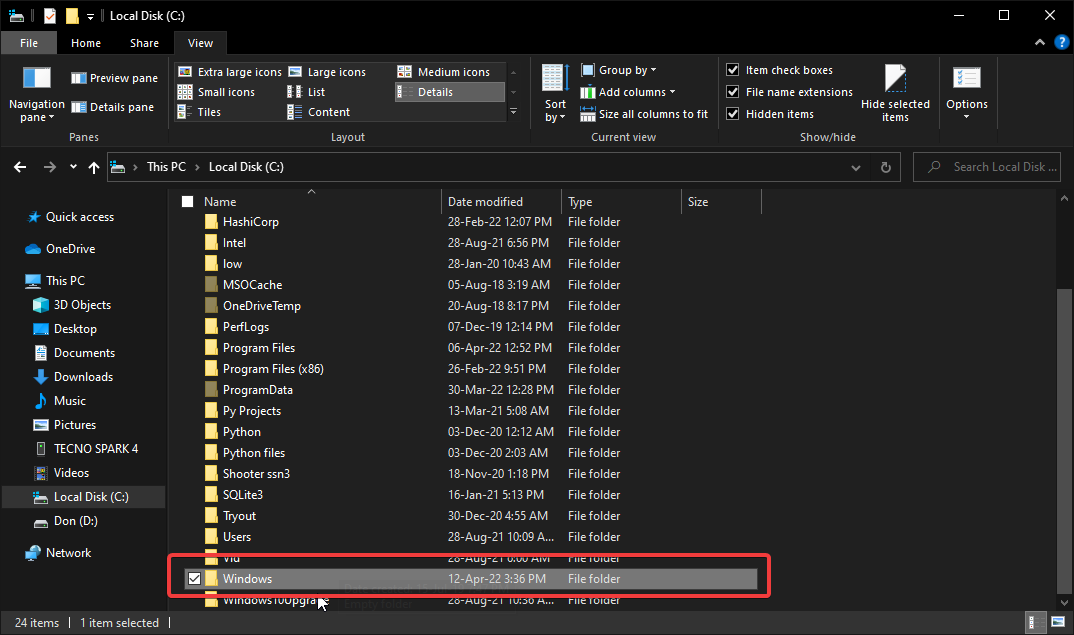
向下滚动到system32并按 Enter。
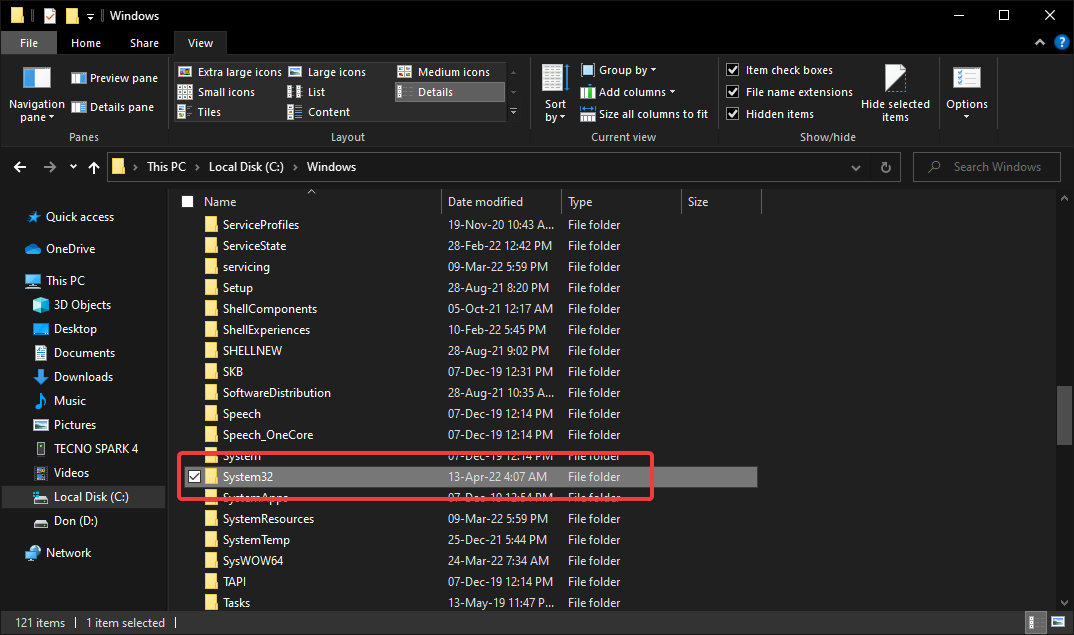
检查lsass.exe文件是否拼写正确,是否为异常大的文件。
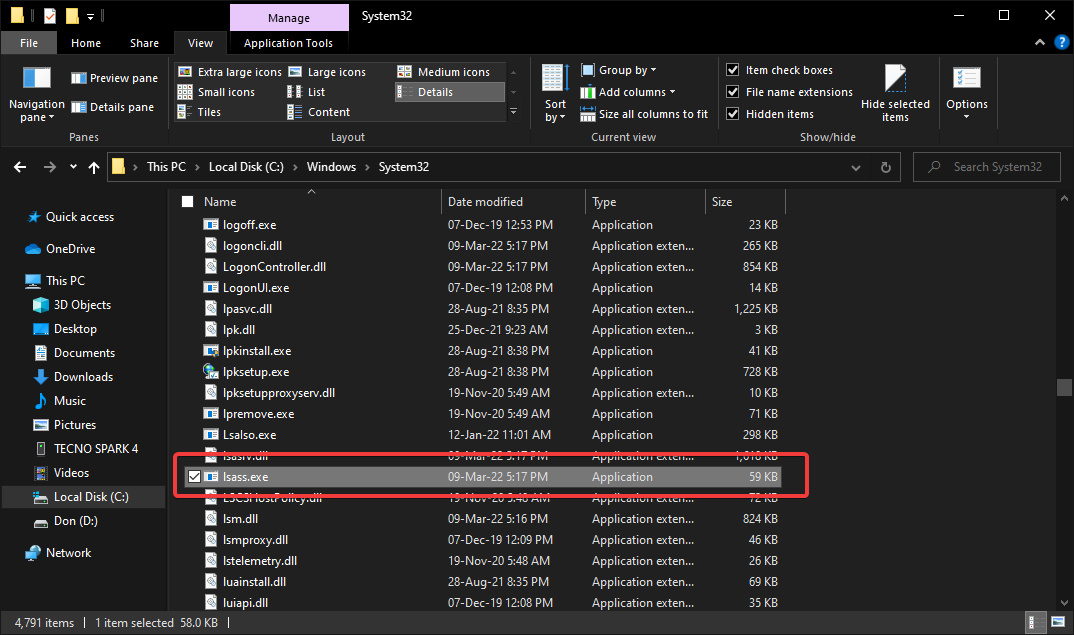
删除任何拼写错误的程序。
2.2 使用防病毒软件
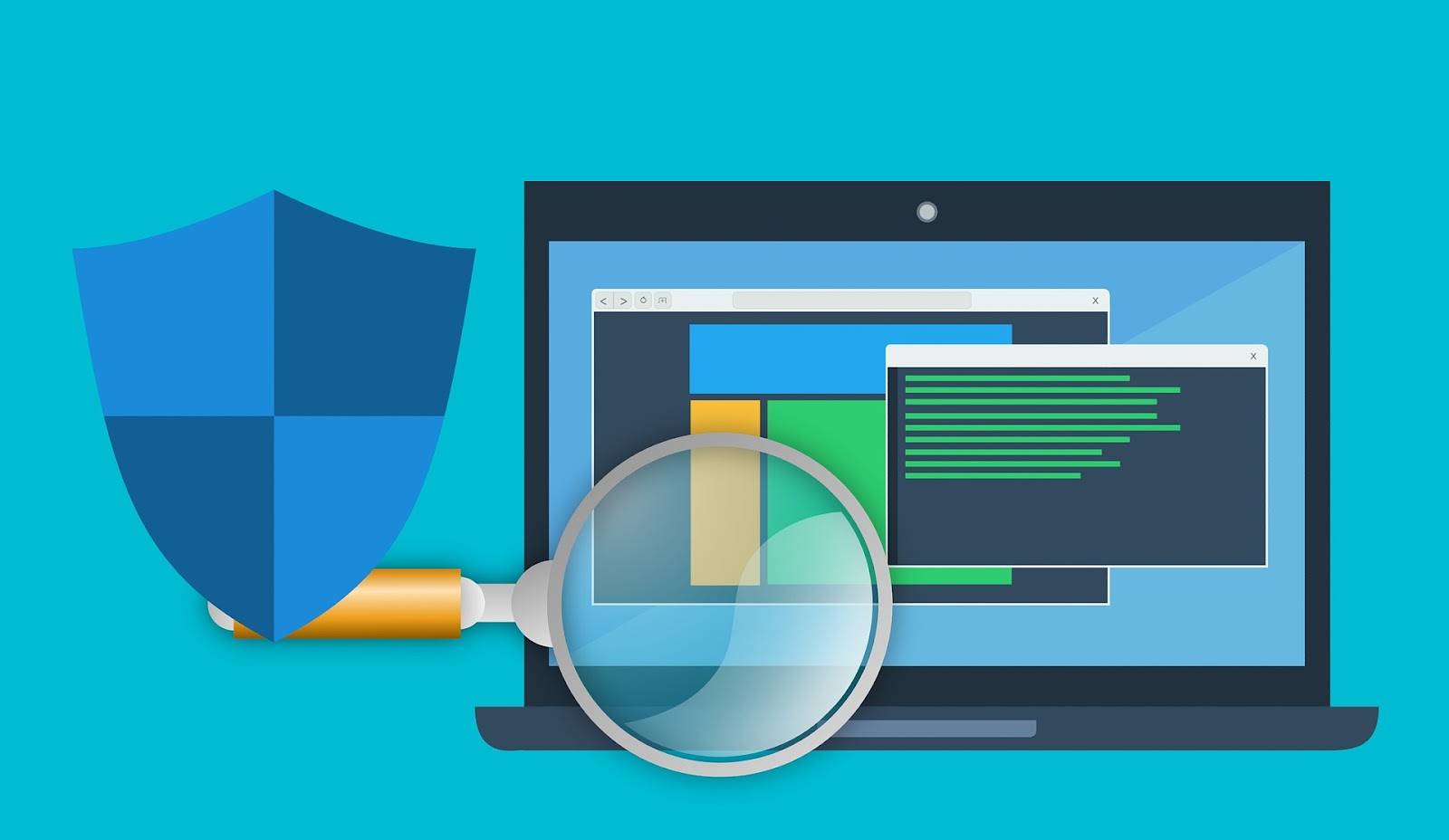
从您的计算机中删除任何恶意文件和程序的最佳和最安全的方法是通过防病毒程序。
方法3、进行系统还原
转到屏幕左下方的搜索按钮,然后搜索创建还原点
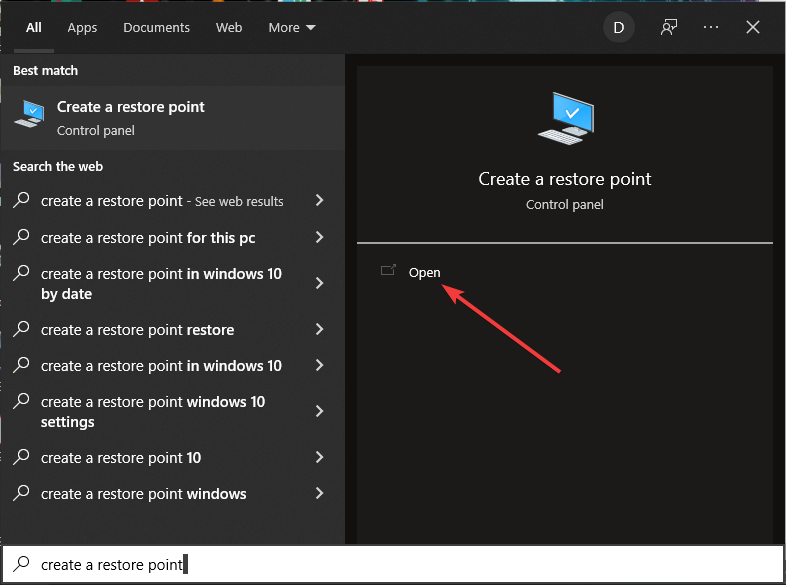
选择系统保护选项卡将其打开。
查找并选择系统还原。然后点击Next。
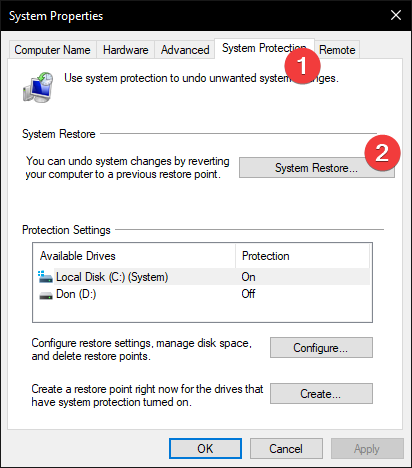
选择一个还原点并选择扫描受影响的程序。此选项将让您知道预期会发生哪些变化。
关闭扫描受影响程序的窗口。
选择下一步并按照提示为您的计算机创建还原点。
请注意,如果您之前从未创建过系统保护系统,您可能会在步骤 2中遇到错误。
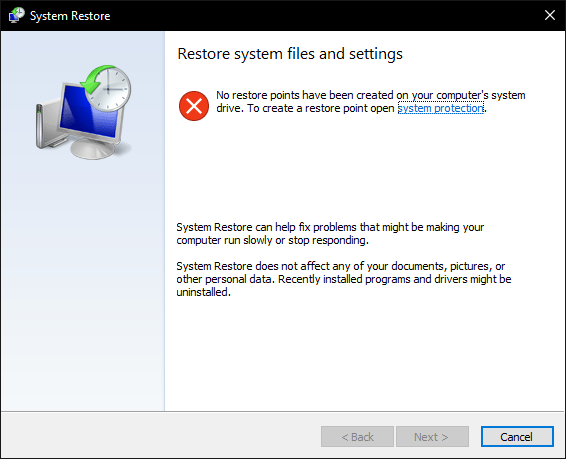
win11内核隔离本地安全机构保护打不开的三种解决方法
有用户反应自己在Windows安全中心明明已经开启了内核隔离中的本地安全机构保护,但是仍然提示已关闭,并且重启也不起作用,该怎么办呢?不用担心,下面就一起看看小编带来的win11内核隔离本地安全机构保护打不开的三种解决方法吧,总有一种适合你!
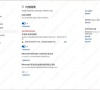
如何修复Win11本地安全机构保护误报的问题?(已解决)
一些Win11用户在更新KB5007651补丁后收到了“本地安全机构保护已经关闭。你的设备可能容易受到攻击”的安全通知或者警告。这是怎么回事?用户如果尝试启用保护,Windows设备可能会持续提示需要重新启动,那么下面小编就给大家带来修复本地安全机构保护(LSA)误报问题的方法。

win11本地安全机构保护已关闭怎么解除?
安装 Microsoft Defender 防病毒反恶意软件平台更新 – KB5007651 之后,用户可能会收到“本地安全机构保护已经关闭。你的设备可能容易受到攻击”的安全通知或者警告。用户如果尝试启用保护,Windows 设备可能会持续提示需要重新启动。微软官方现在放出了缓解这个误报的解决方案,下面一起看看吧。

Win11本地安全机构保护已关闭怎么办?
本地安全机构保护是系统中的一项功能,可防止代码注入并降低破坏凭据的可能性。但是有Win11用户反应说自己的Windows安全应用程序提示“本地安全授权保护已关闭。启用该功能时,您的设备可能容易受到攻击”,这个问题要如何解决呢?可以按照以下步骤操作。

win11刚开机cpu就满了怎么办?
cpu占用太高的话用户的操作就会很卡,有的win11反映自己明明才刚开机cpu就满了,这种情况要怎么办呢?大家可以尝试关闭开机启动项来解决占用问题,先在设置面板中找到应用功能打开,然后选择启动,将不用的程序都关闭开机启动设置;另外,也有可能是你的电脑中毒了,可以用杀毒软件去进行查杀。

Win11电脑CPU锁频怎么办? Win11解除CPU锁频的解决方法
最近有些用户在更新win11后,发现自己的cpu被锁频了,使用起来特别卡,而在安全模式中就很流畅,这时候我们可以尝试修改一下电源计划来解决。但是还有很多小伙伴不知道如何设置,现在小编就来分享一下设置方法。

win11cpu占用率怎么看?win11cpu占用率查看方法
win11cpu占用率怎么看?在使用电脑的时候,经常需要查询一些内容来对自己电脑加深了解,有小伙伴想知道win11cpu占用率怎么看?下面小编为小伙伴带来了win11cpu占用率的查看方法,一起看看吧。

升级win11为什么限制cpu?win11会强制升级吗?
升级win11为什么限制cpu?微软对于win11的cpu要求进行了限制,除了性能外,还有一个版本的硬性要求,那么升级win11为什么限制cpu呢,其实这主要是微软的考虑。

win11安装亚马逊商店提示cpu不支持怎么办?这几种情况你需要了解!
在最新版本中引入运行 Android 应用程序的能力应该是 USP 之一。但在实施方面,情况似乎不太好。一些用户报告说亚马逊应用商店在 Windows 11 中无法运行。下面小编为大家带来简单的解决方法!

Win11怎么把cpu性能设置到最佳?Win11设置cpu教程
同一个cpu在不同的设置下会发挥出不一样的性能,那么我们要怎么将Win11的cpu性能设置到最佳呢?其实方法很简单,打开高级系统设置就可以了。下面就和小编一起来看看具体的设置吧。

电脑刚开机cpu使用率100% Win11刚开机cpu就满了怎么办
大家都知道cpu满了就会导致用户的运行非常卡,就有些小伙伴才升级Win11系统cpu就满了,这是怎么回事?有什么办法可以解决这一情况吗?下面就由小编来告诉大家具体的解决办法吧。

sihost.exe是什么?Win11系统sihost.exe占用大量CPU如何处理?
很多用户升级Win11之后发现sihost exe占用大量CPU,导致电脑运行卡顿,使用起来非常不方便。那这个sihost exe是什么进程?sihost exe占用大量CPU该如何处理呢?下面小编就来给大家详细讲讲这个问题。

Win11cpu占用高怎么解决?
自从更新新的win11系统之后,很多用户都马上下载体验了新系统,但是很多用户升级win11系统之后,发现每次开关机CPU的占用比一下子都快慢了,导致电脑变的不是那么流畅,很多用户不知道怎么解决这个问题,小编今天给大家带来解决方法一起看看。

Win11cpuz跑分低怎么回事?
有用户升级win11之后对cpu进行了跑分测试,结果发现得分相比win10不升反降了,这是怎么回事?这种情况合理吗?下面小编就来和大家一起看看这个问题。

win11cpu锁频了怎么办?win11更新后cpu锁频怎么解决?
win11更新后cpu锁频怎么办?最近有些用户在更新win11后,发现自己的cpu被锁频了,使用起来特别卡,而在安全模式中就很流畅,这时候我们可以尝试修改一下电源计划来解决。
